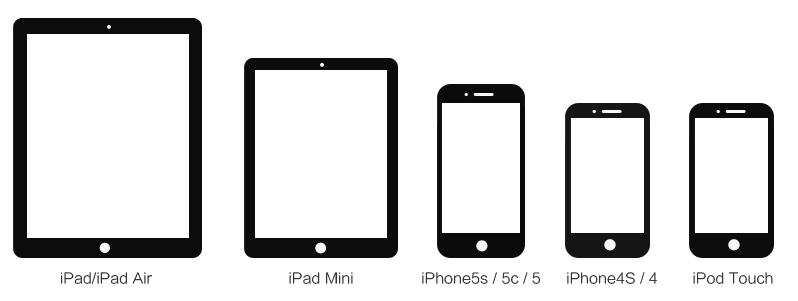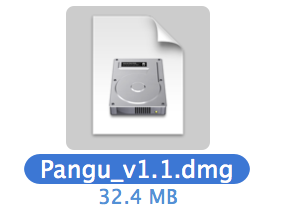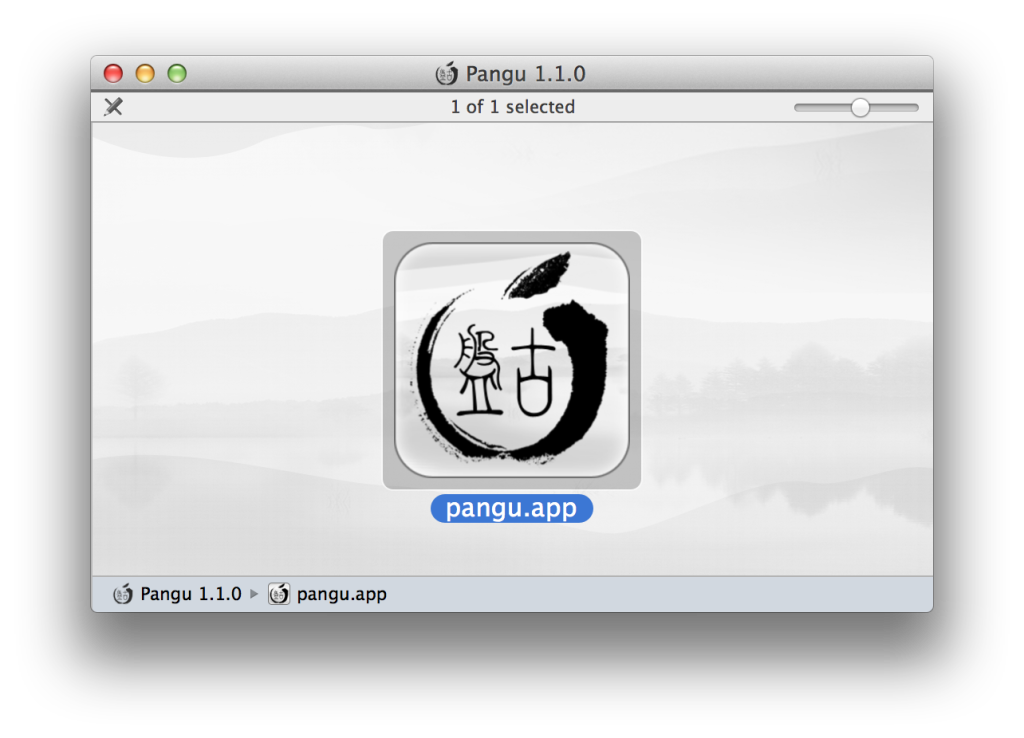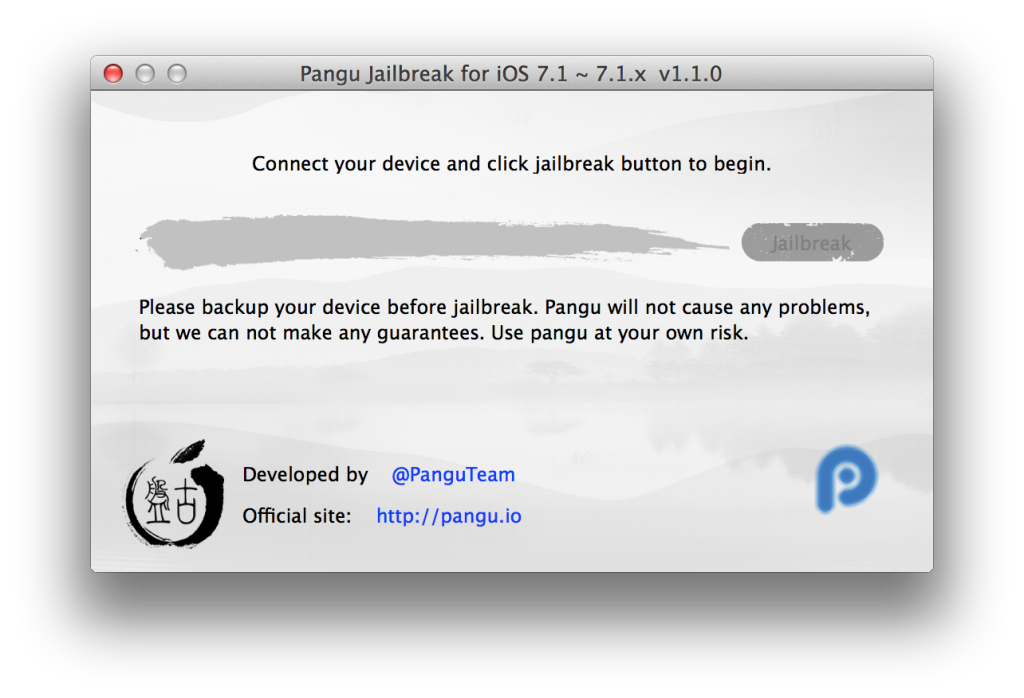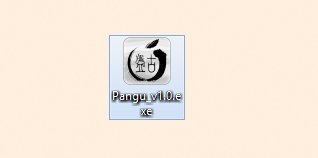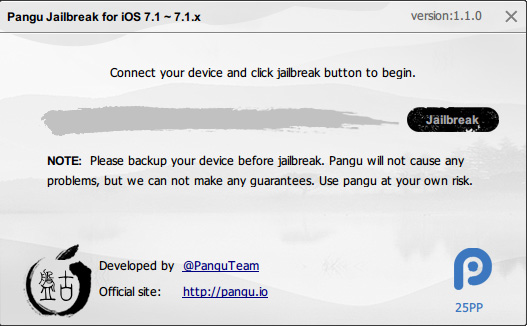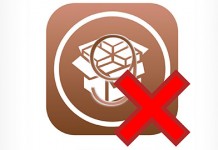Pangu, el jailbreak para iOS 7.1.x fue lanzado la semana pasada para sorpresa de todo el mundo por un equipo misterioso de desarrolladores chinos. Sin embargo, era sólo disponible para Windows, y toda la interfaz estaba en chino.
El equipo de Pangu ha actualizado su herramienta de jailbreak a la versión 1.1, añadiendo una versión para Mac, y el idioma Inglés. En iOSXtreme os hemos preparado un tutorial para realizar el jailbreak con Pangu tanto para Mac como para Windows.
Tutorial jailbreak Pangu iOS 7.1.x (Mac).
- Este tutorial es para usuarios de Mac. Los usuarios de Windows pueden consultar su tutorial más abajo.
- Atención: Pangu es un jailbreak untethered para iOS 7.1-iOS 7.1.x
- Pangu soporta los siguientes dispositivos:
- iPhone 5s, iPhone 5c, iPhone 5, iPhone 4S y el iPhone 4
- iPad Air, iPad 4, iPad 3, iPad 2
- iPad Mini, iPad mini Retina
- iPod touch 5G
- Por favor, desactiva el código de bloqueo de tu teléfono antes de realizar el jailbreak ya que puede fallar si la contraseña está habilitada (Ajustes -> General -> Bloqueo con código -> Desactivar código).
- Haz una copia de seguridad de tu dispositivo con iTunes antes de continuar.
- Por favor, asegúrate de que has actualizado iTunes a la última versión.
- Ten en cuenta que realizar el jailbreak a tu dispositivo iOS puede anular la garantía y por lo tanto, procede con precaución y bajo tu propio riesgo.
Paso 1
Descargar la última versión del Jailbreak de Pangu desde esta página.
Paso 2
Asegúrate de que tu dispositivo funcionará con Pangu. Según el sitio web, los siguientes dispositivos son compatibles:
Paso 3
Paso 4
Paso 5
Ahora deberías ver una nueva ventana con el icono Pangu.app.
Paso 6
Hacemos click en el icono para abrir Pangu.app. Se nos aparece una pantalla como la que se ve a continuación. Una vez que estés listo y con el dispositivo conectado, haz click en el botón Jailbreak para iniciar el proceso:
Paso 7
Sigue las instrucciones que aparecen en pantalla. La aplicación te pedirá que cambies la fecha de tu dispositivo al 02 de junio. Para ello entra en Ajustes -> General -> Fecha y hora.
Paso 8
Después de cambiar la fecha, deberías ver como se instala la aplicación Pangu en tu dispositivo iOS.
Paso 9
Abre la aplicación Pangu en la pantalla de inicio del dispositivo cuando se te solicite para continuar con el proceso.
Paso 10
Al iniciar la aplicación Pangu en tu dispositivo, te saldrá un mensaje de confirmación de si estas seguro de abrir la aplicación. Le damos a continuar para proceder.
Paso 11
Espera a que el dispositivo se reinicie varias veces. Después de unos minutos podrás ver que tienes Cydia en la pantalla principal y el proceso habrá finalizado.
Tutorial jailbreak Pangu iOS 7.1.x (Windows).
- Este tutorial es para usuarios de Windows Los usuarios de Mac pueden consultar su tutorial más arriba.
- Atención: Pangu es un jailbreak untethered para iOS 7.1-iOS 7.1.x
- Pangu soporta los siguientes dispositivos:
- iPhone 5s, iPhone 5c, iPhone 5, iPhone 4S y el iPhone 4
- iPad Air, iPad 4, iPad 3, iPad 2
- iPad Mini, iPad mini Retina
- iPod touch 5G
- Por favor, desactiva el código de bloqueo de tu teléfono antes de realizar el jailbreak ya que puede fallar si la contraseña está habilitada (Ajustes -> General -> Bloqueo con código -> Desactivar código).
- Haz una copia de seguridad de tu dispositivo con iTunes antes de continuar.
- Por favor, asegúrate de que has actualizado iTunes a la última versión.
- Ten en cuenta que realizar el jailbreak a tu dispositivo iOS puede anular la garantía y por lo tanto, procede con precaución y bajo tu propio riesgo.
Paso 1
Descargar la última versión del Jailbreak de Pangu desde esta página.
Paso 2
Asegúrate de que tu dispositivo funcionará con Pangu. Según el sitio web, los siguientes dispositivos son compatibles:
Paso 3
Paso 4
Paso 5
Se nos aparece una pantalla como la que se ve a continuación. Una vez que estés listo y con el dispositivo conectado, haz click en el botón Jailbreak para iniciar el proceso:
Paso 6
Sigue las instrucciones que aparecen en pantalla. La aplicación te pedirá que cambies la fecha de tu dispositivo al 02 de junio. Para ello entra en Ajustes -> General -> Fecha y hora.
Paso 7
Después de cambiar la fecha, deberías ver como se instala la aplicación Pangu en tu dispositivo iOS.
Paso 8
Abre la aplicación Pangu en la pantalla de inicio del dispositivo cuando se te solicite para continuar con el proceso.
Paso 9
Al iniciar la aplicación Pangu en tu dispositivo, te saldrá un mensaje de confirmación de si estas seguro de abrir la aplicación. Le damos a continuar para proceder.
Paso 10
Espera a que el dispositivo se reinicie varias veces. Después de unos minutos podrás ver que tienes Cydia en la pantalla principal y el proceso habrá finalizado.